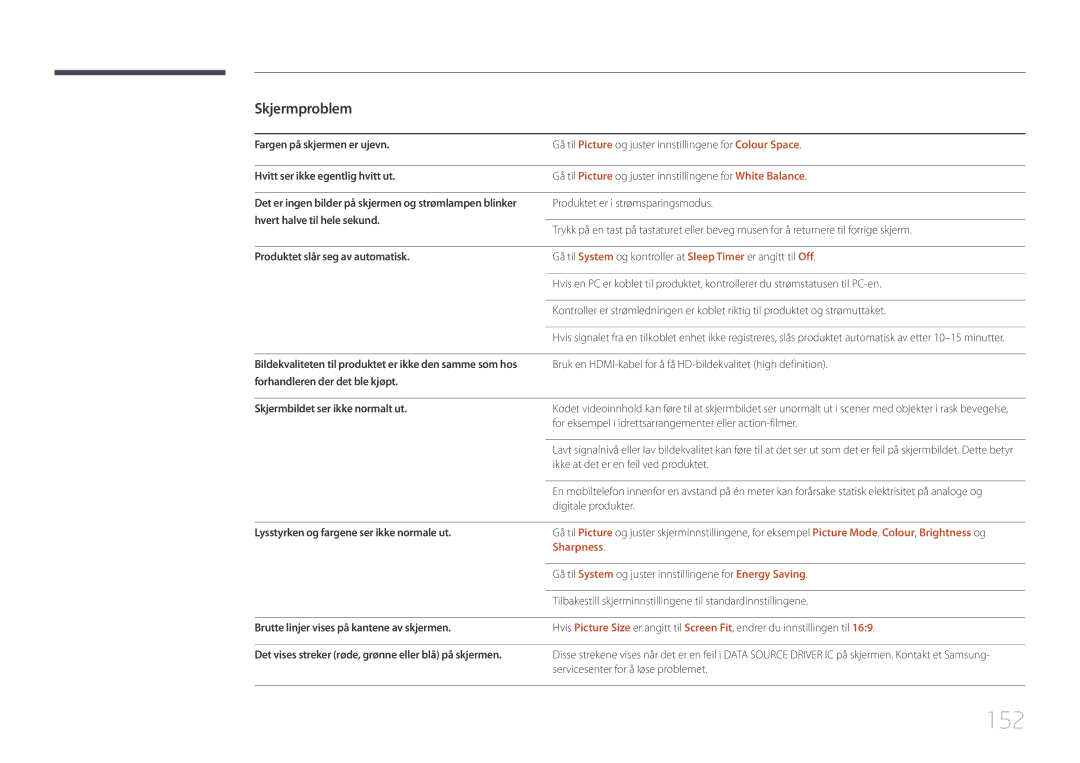Skjermproblem
Fargen på skjermen er ujevn. | Gå til Picture og juster innstillingene for Colour Space. | |
|
| |
Hvitt ser ikke egentlig hvitt ut. | Gå til Picture og juster innstillingene for White Balance. | |
|
| |
Det er ingen bilder på skjermen og strømlampen blinker | Produktet er i strømsparingsmodus. | |
hvert halve til hele sekund. |
| |
Trykk på en tast på tastaturet eller beveg musen for å returnere til forrige skjerm. | ||
| ||
|
| |
Produktet slår seg av automatisk. | Gå til System og kontroller at Sleep Timer er angitt til Off. | |
|
| |
| Hvis en PC er koblet til produktet, kontrollerer du strømstatusen til | |
|
| |
| Kontroller er strømledningen er koblet riktig til produktet og strømuttaket. | |
|
| |
| Hvis signalet fra en tilkoblet enhet ikke registreres, slås produktet automatisk av etter | |
|
| |
Bildekvaliteten til produktet er ikke den samme som hos | Bruk en | |
forhandleren der det ble kjøpt. |
| |
|
| |
Skjermbildet ser ikke normalt ut. | Kodet videoinnhold kan føre til at skjermbildet ser unormalt ut i scener med objekter i rask bevegelse, | |
| for eksempel i idrettsarrangementer eller | |
|
| |
| Lavt signalnivå eller lav bildekvalitet kan føre til at det ser ut som det er feil på skjermbildet. Dette betyr | |
| ikke at det er en feil ved produktet. | |
|
| |
| En mobiltelefon innenfor en avstand på én meter kan forårsake statisk elektrisitet på analoge og | |
| digitale produkter. | |
|
| |
Lysstyrken og fargene ser ikke normale ut. | Gå til Picture og juster skjerminnstillingene, for eksempel Picture Mode, Colour, Brightness og | |
| Sharpness. | |
|
| |
| Gå til System og juster innstillingene for Energy Saving. | |
|
| |
| Tilbakestill skjerminnstillingene til standardinnstillingene. | |
|
| |
Brutte linjer vises på kantene av skjermen. | Hvis Picture Size er angitt til Screen Fit, endrer du innstillingen til 16:9. | |
|
| |
Det vises streker (røde, grønne eller blå) på skjermen. | Disse strekene vises når det er en feil i DATA SOURCE DRIVER IC på skjermen. Kontakt et Samsung- | |
| servicesenter for å løse problemet. | |
|
|